Sådan installeres Windows 10 22H2 nu
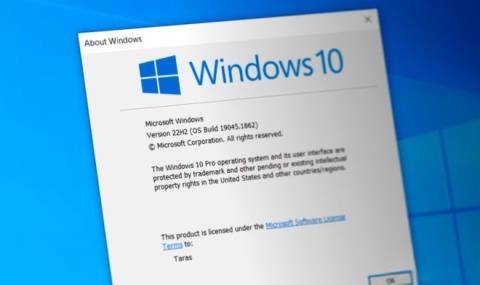
Det ser ud til, at Microsoft er klar til at frigive Windows 10 22H2 i den nærmeste fremtid.
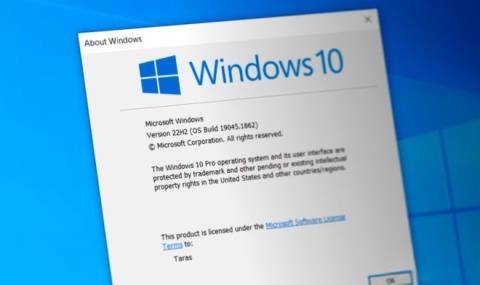
Det ser ud til, at Microsoft er klar til at frigive Windows 10 22H2 i den nærmeste fremtid. Den nye opdatering er nu tilgængelig til at downloade og installere manuelt. Når installationen er fuldført, vil Windows 10 21H2 (byggenummer 19044.1862) blive opgraderet til Windows 10 22H2 (byggenummer 19045.1862).
Selvom Microsoft endnu ikke har annonceret udgivelsen (både i testkanalen og i den officielle kanal), kan du downloade aktiveringspakken direkte fra Windows Update-serveren.
Alt hvad der er nødvendigt for at opgradere fra Windows 10 21H2 til 22H2 er kumulativ opdatering KB5015684, som kun er på 177 KB. Ligesom tidligere store Windows 10-opdateringer tilføjer 22H2 ikke nye funktioner eller bemærkelsesværdige forbedringer. Bortset fra ændringer i version og build-nummer er Windows 10 22H2 identisk med den tidligere version.
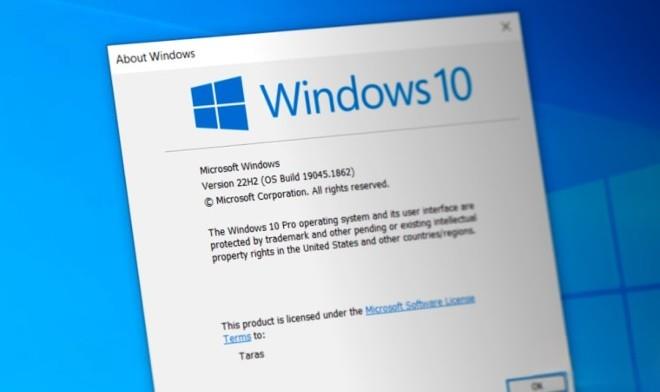
Det er ikke første gang, Windows 10 22H2 dukkede op før den officielle meddelelse. I juni 2022 bekræftede valgfrie opdateringer til Windows 10, at version 22H2 kommer. Derudover kan du også konvertere Windows 10 21H2 til version 22H2 med et par kommandoer i PowerShell.
De, der ikke kan lide Windows 11, kan nu downloade den nyeste version af Windows 10 uden nogen kommandoer eller softwaretricks.
Alligevel er den bedste og sikreste strategi at vente på, at Microsoft annoncerer Windows 10 22H2 og modtager opdateringen via Windows Update. Men hvis du er villig til at tage risikoen, kan du downloade opdatering KB5015684 direkte.
Før du installerer opdateringen, skal du sørge for, at din computer har de kumulative opdateringer fra juni 2022 (build 1904x.1806 eller nyere) installeret.
For at opgradere Windows 10 21H2 til 22H2 skal du åbne den downloadede fil, bekræfte installationen, vente på, at systemet installeres og derefter genstarte din computer.
Kiosktilstand på Windows 10 er en tilstand til kun at bruge 1 applikation eller kun få adgang til 1 websted med gæstebrugere.
Denne vejledning viser dig, hvordan du ændrer eller gendanner standardplaceringen af kamerarullemappen i Windows 10.
Redigering af værtsfilen kan medføre, at du ikke kan få adgang til internettet, hvis filen ikke er ændret korrekt. Den følgende artikel vil guide dig til at redigere værtsfilen i Windows 10.
Ved at reducere størrelsen og kapaciteten af billeder bliver det nemmere for dig at dele eller sende dem til nogen. Især på Windows 10 kan du batch-ændre størrelsen på billeder med nogle få enkle trin.
Hvis du ikke behøver at vise nyligt besøgte varer og steder af sikkerheds- eller privatlivsmæssige årsager, kan du nemt slå det fra.
Microsoft har netop udgivet Windows 10 Anniversary Update med mange forbedringer og nye funktioner. I denne nye opdatering vil du se en masse ændringer. Fra Windows Ink stylus-understøttelse til Microsoft Edge-browserudvidelsesunderstøttelse er Start Menu og Cortana også blevet væsentligt forbedret.
Ét sted til at styre mange operationer direkte på proceslinjen.
På Windows 10 kan du downloade og installere gruppepolitikskabeloner til at administrere Microsoft Edge-indstillinger, og denne vejledning viser dig processen.
Dark Mode er en mørk baggrundsgrænseflade på Windows 10, der hjælper computeren med at spare batteristrøm og reducere påvirkningen af brugerens øjne.
Proceslinjen har begrænset plads, og hvis du regelmæssigt arbejder med flere apps, kan du hurtigt løbe tør for plads til at fastgøre flere af dine yndlingsapps.









